web 项目要运行时,需要 tomcat 的支持,eclipse 环境下 Spring Tool Suite 软件的 tomcat 的安装如下:
一、Tomcat 的下载解压:
1、进入 tomcat 下载网址:Apache Tomcat® - Welcome!
在界面中找到 Download 区,找到要下载的版本,这里以 Tomcat8 为例:

2、点击 Tomcat8 进入介绍页面:
在页面的 Quick Navigation 区域找到版本号 8.5.79 ,点击;或者将页面下拉,找到版本号: 8.5.79,进入下载区域:

3、点击 .zip 文件进行下载得到 zip 压缩包:

![]()
4、解压 Tomcat 压缩包:
将下载好的 Tomcat 压缩包解压到存储盘。(这里以D盘为例,不建议装在C盘)
![]()
5、Tomcat 以往的版本及下载:
在上述步骤2进入 Tomcat8 的页面之后,在 Quick Navigation 区域点击 Archives 进入 Tomcat8 的列表。
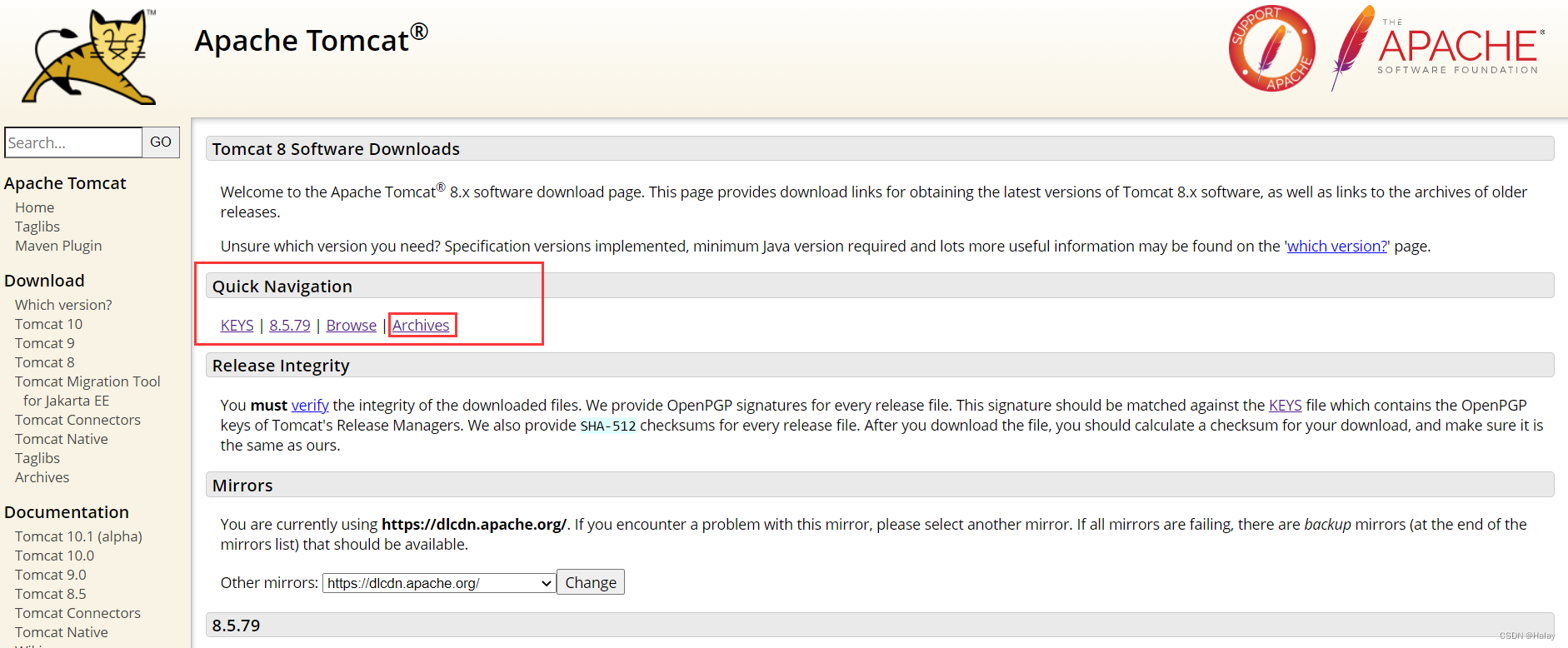

找到想要的版本之后,点击进入,进入后点击 bin/ 进入包的下载列表,下拉找到要下载的压缩包:apache-tomcat-8.5.31-windows-x64.zip,点击下载。
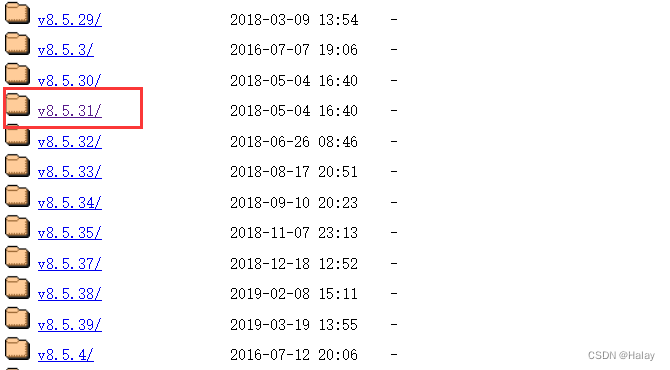
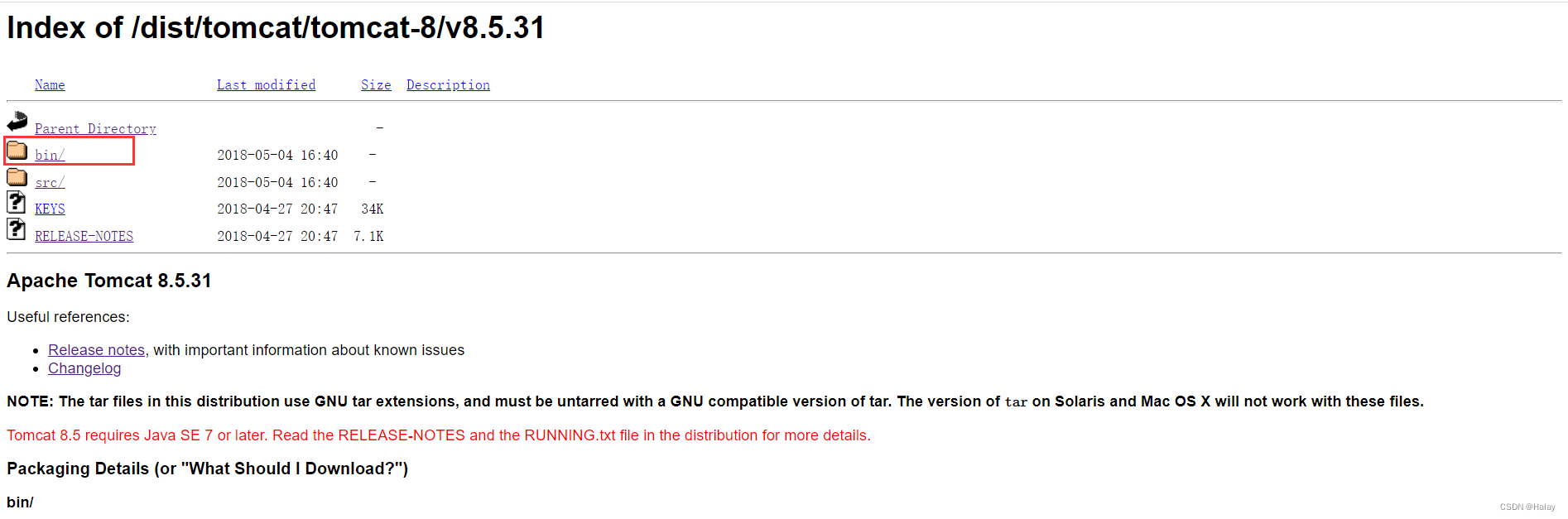
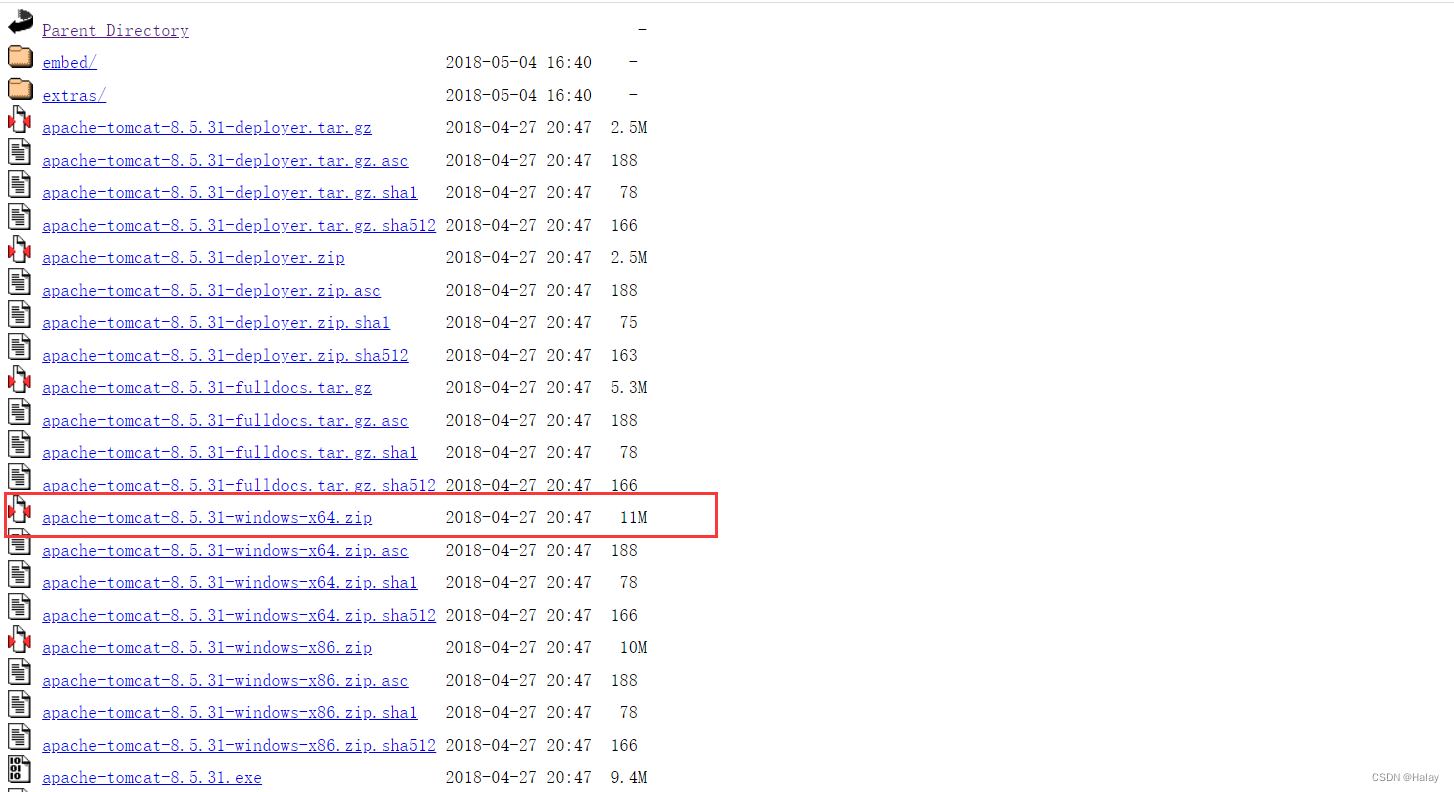
![]()
二、将 Tomcat 连接到 Spring Tool Suite
1、 查看 Tomcat 是否存在
在 Spring Tool Suite 的右上角 "open perspective" 中选 "Java EE" 视图,双击 Java EE ,或者选中 Java EE 然后点击 open。
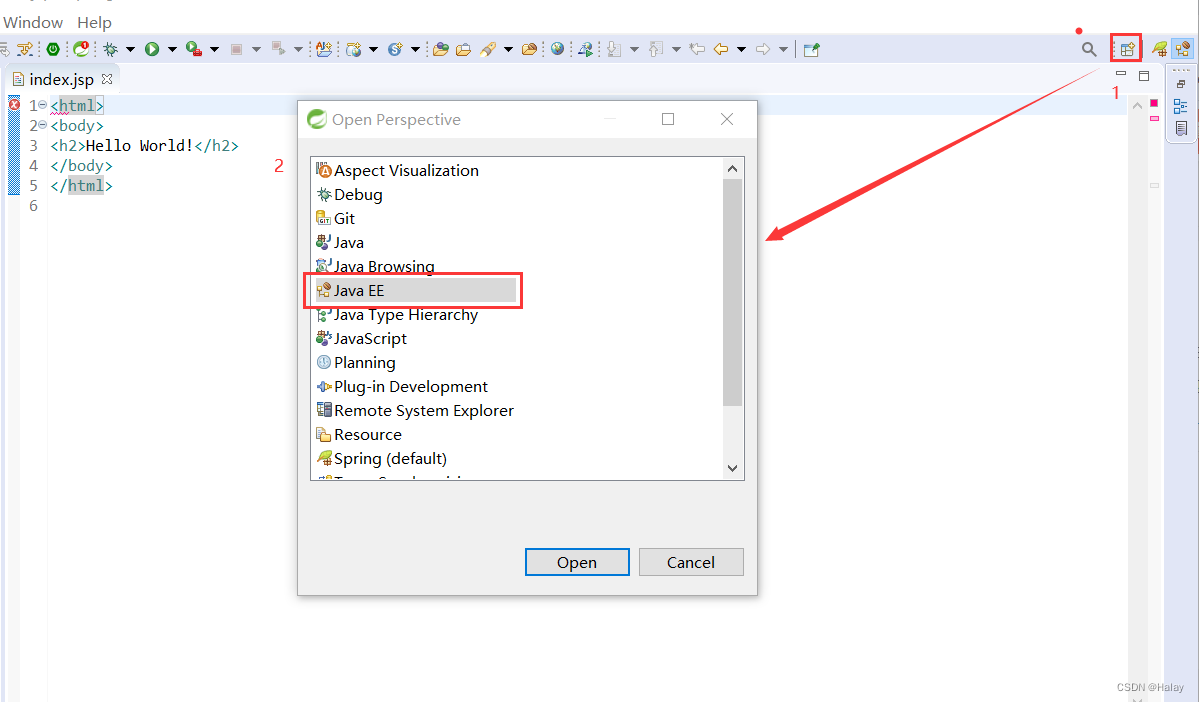
查看下方 Servers ,可以查看有没有 Tomcat
2、第一次创建 Tomcat Server 并启动
2.1.清空原有 Servers 中的 Server
在 Servers 中将原有的内容删除,直到出现:

2.2.将 Tomcat 与 web 项目连接
点击链接进入,在框内上拉,直到出现 Apache。
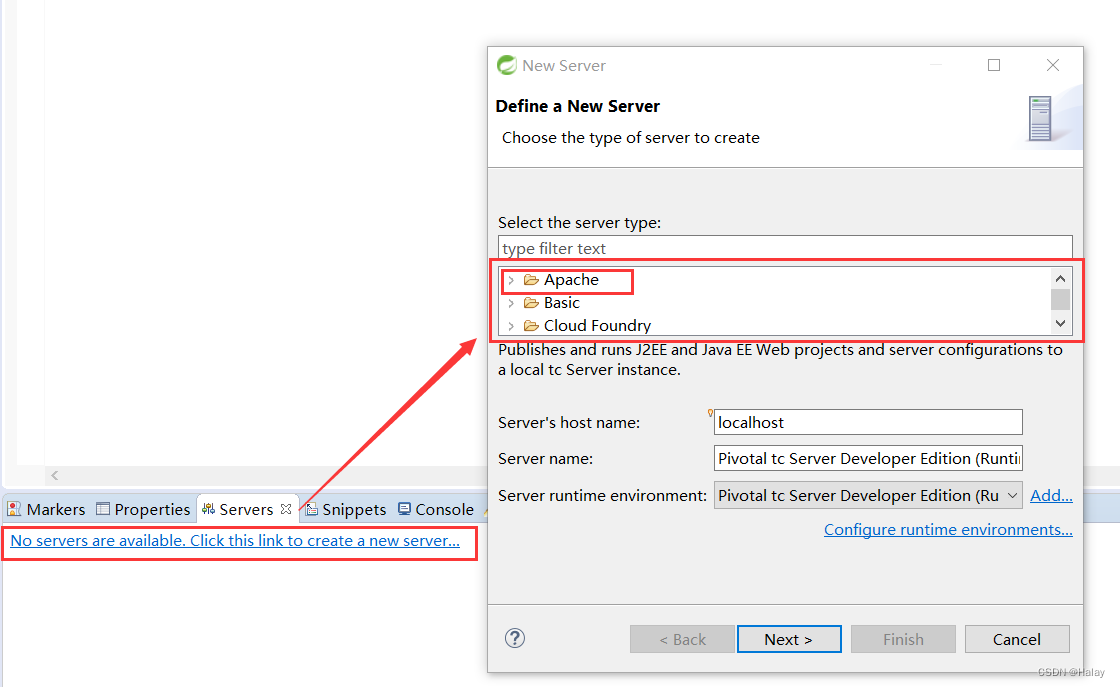
点开 Apache ,向下查找 Tomcat v8.5 Server(因为本例中使用的是 Tomcat8 版本,注意缓慢下拉)。选中 Tomcat v8.5 Server 后点击 Next 。(这一步仅仅是说明要使用 Tomcat8.5 。
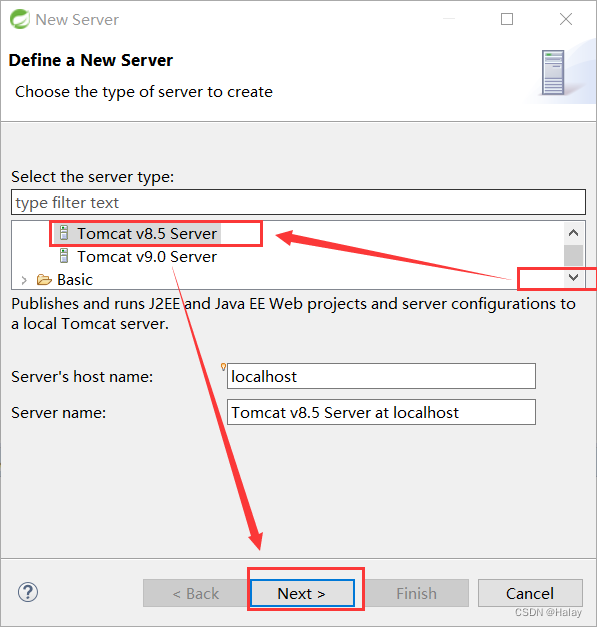
点击 Browse 找到解压的 Tomcat 文件夹,选中,然后点击 Next 。(不要点击 Finish )(已经完成第一次连接之后,将不会出现此页面)
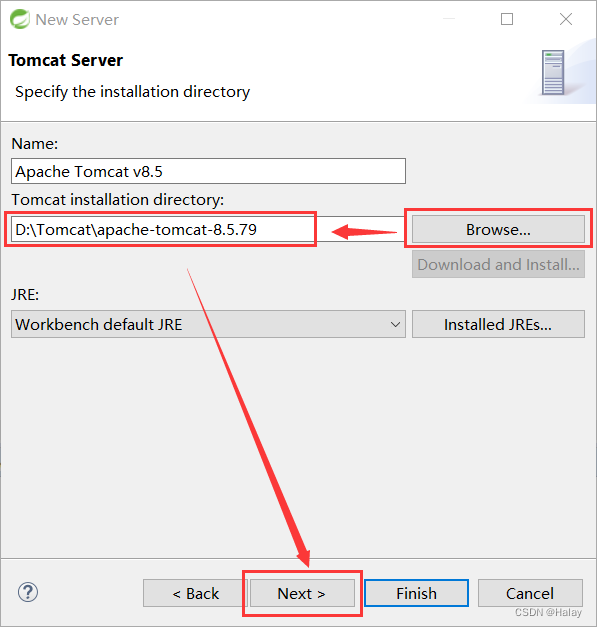
双击要使用 Tomcat 的项目,可以看到文件名由左边转到右边,之后点击 Finish 。
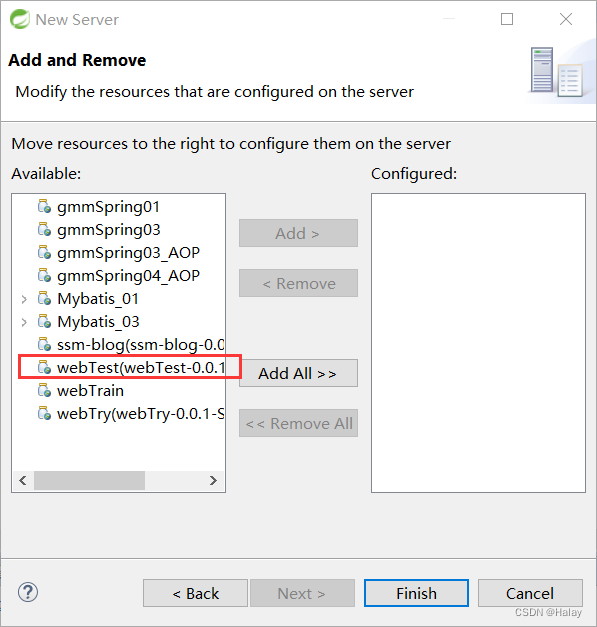
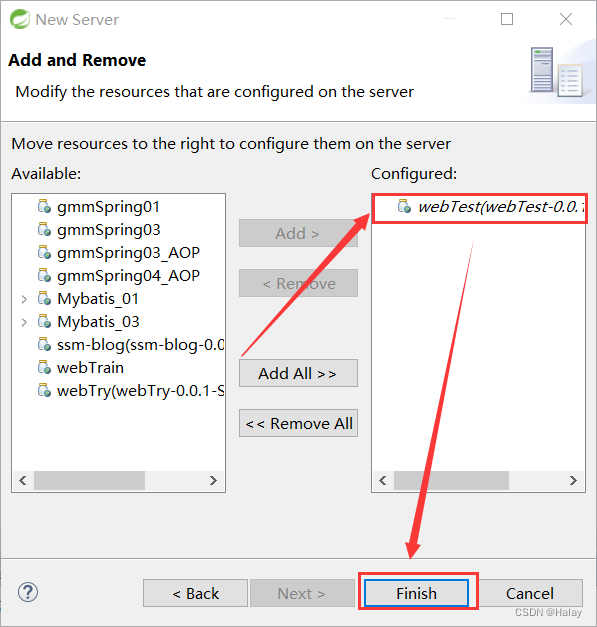
可以看到下方的 Servers 出现变化
2.3. 启动 Tomcat
选中新出现的 Server ,点击启动。
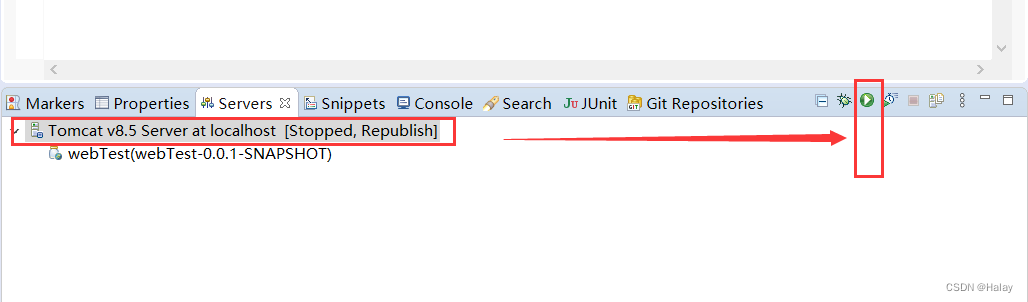
可以在 Console 中查看启动信息与关闭信息。
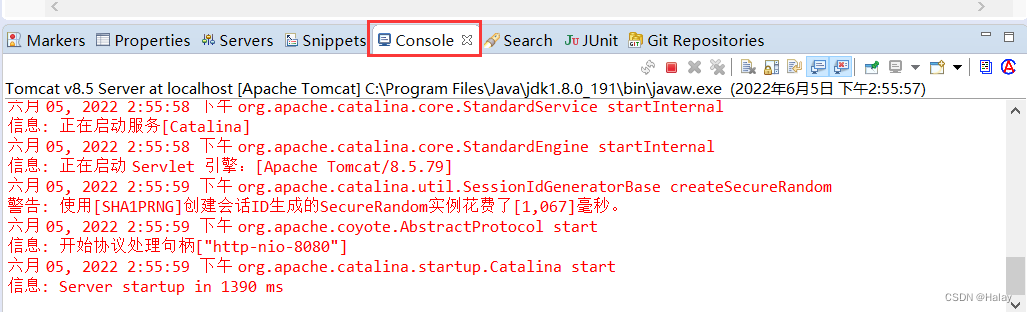
在浏览器中输入:localhost:8080/项目名/文件名.jsp ,可以看到浏览器中 HTML 启动正常。
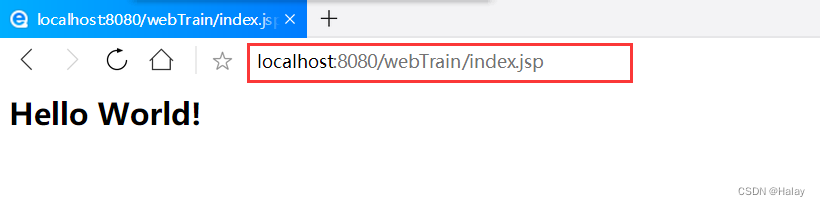
如果在这一步浏览器打开显示 Not Found ,可能是因为创建的 index.jsp 文件出现错误 。在 maven web 项目刚刚创建时, index.jsp 文件显示错误是因为默认没有引入 javaee 相关的api,可以在 pom.xml 文件中的 <dependencies> </dependencies> 中输入如下代码:
<!-- 添加对Servlet的支持-->
<dependency>
<groupId>javax.servlet</groupId>
<artifactId>javax.servlet-api</artifactId>
<version>3.1.0</version>
<scope>provided</scope>
</dependency>
<!-- 添加与jsp相关的支持 -->
<dependency>
<groupId>javax.servlet.jsp</groupId>
<artifactId>javax.servlet.jsp-api</artifactId>
<version>2.3.1</version>
</dependency>
<!-- 添加标签库的支持 -->
<dependency>
<groupId>javax.servlet</groupId>
<artifactId>jstl</artifactId>
<version>1.1.2</version>
</dependency>
<dependency>
<groupId>taglibs</groupId>
<artifactId>standard</artifactId>
<version>1.1.2</version>
</dependency>
3、创建新的 Tomcat Server
右键刚刚创建的 Tomcat Server,找到 New ,点击 Server ,之后重复步骤 2.2。
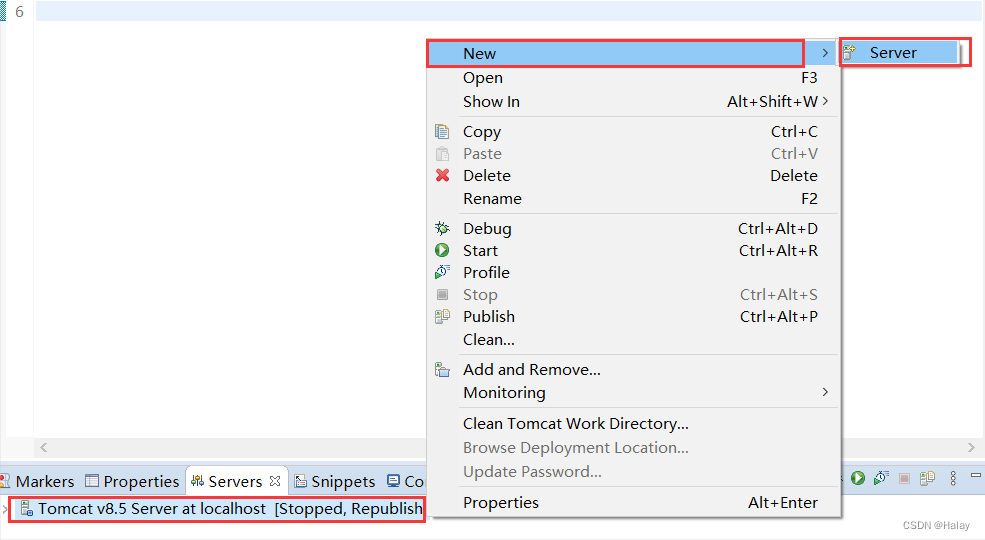
可以在 Servers 中看到新的 Tomcat Server 创建完成。

4、多个 Tomcat 启动与关闭
Tomcat 未启动时显示: [stoppeb, Republish],右键要启动的 Tomcat ,点击 Start ,可以在 Console 中查看启动信息与关闭信息。
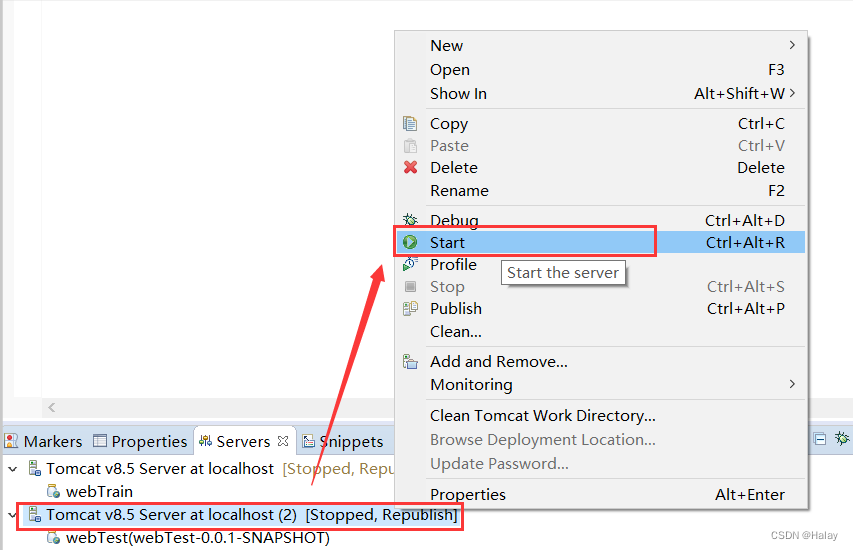
启动完成后显示:[Started, Synchronized]
 之后右键点击已经启动的 Tomcat 项,点击 Stop ,关闭 Tomcat Server,或者直接点击停止按钮。
之后右键点击已经启动的 Tomcat 项,点击 Stop ,关闭 Tomcat Server,或者直接点击停止按钮。
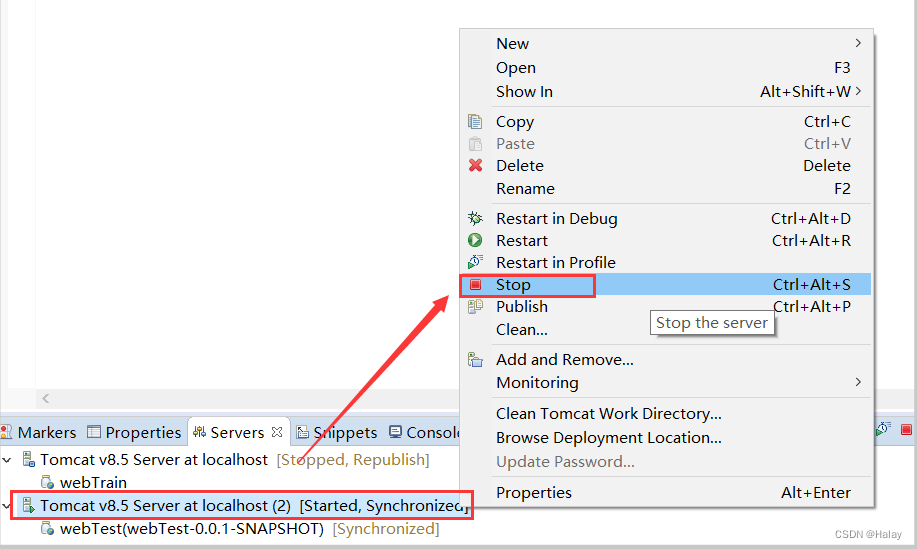





 本文详细介绍了如何在Spring Tool Suite中配置并连接Tomcat服务器,包括Tomcat的下载、解压,以及在STS中创建和管理Tomcat Server的步骤,确保web项目的顺利运行。
本文详细介绍了如何在Spring Tool Suite中配置并连接Tomcat服务器,包括Tomcat的下载、解压,以及在STS中创建和管理Tomcat Server的步骤,确保web项目的顺利运行。
















 1546
1546

 被折叠的 条评论
为什么被折叠?
被折叠的 条评论
为什么被折叠?








